今天给大家说下【LRCC2015.4】Adobe Photoshop Lightroom CC2015.4详细图文安装激活教程
(1)安装LRCC6.1
1.打了下载好了的Adobe Lightroom安装包可以看到【(1)Adobe LR 6.1安装包】和【(2)Adobe LR 6.4升级包】这两个文件,这先双击打开(1)Adobe LR 6.1安装包。如下图

2.双击打开文件夹中的setup.exe文件。如下图
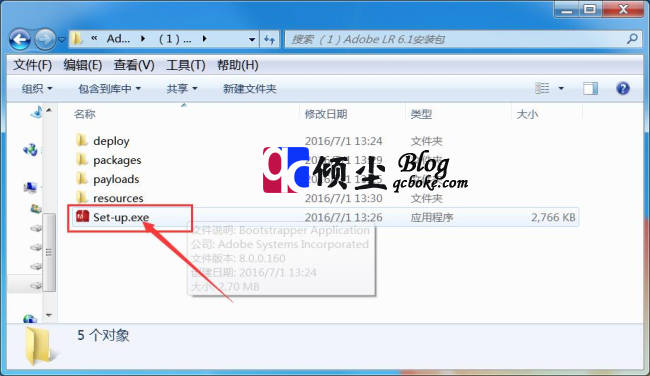
3.安装正在初始化,耐心等待。如下图
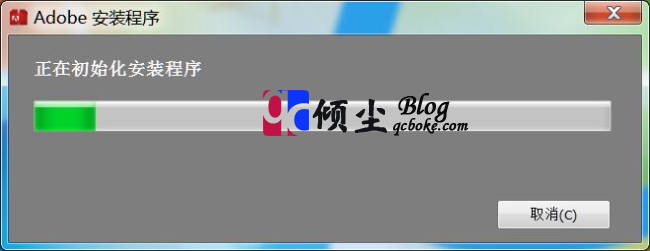
4.安装的时候选择“试用版”进行安装,(安装的时候必须进行断网哦,不断网就必须注册Adobe账户才可以进行安装)。如下图
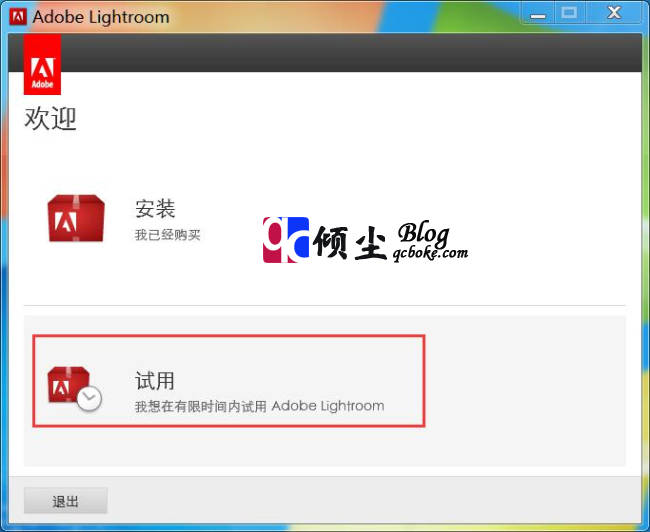
5.此时弹出登陆界面点击“登陆”。如下图
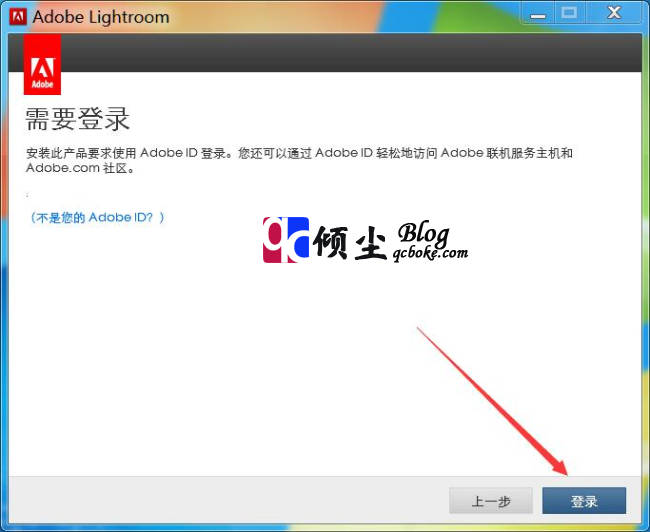
6.因为吧网络断了,会提示无法连接到网络,此时点击下方的“以后登陆”即可。如下图

7.在弹出的Adobe协议界面点击“接受”按钮。如下图
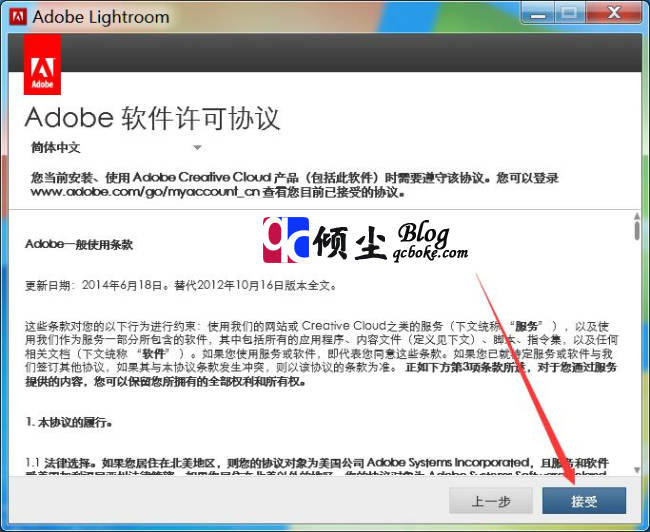
8.在安装选项界面选择安装语言和安装位置之后点击“安装”按钮。如下图
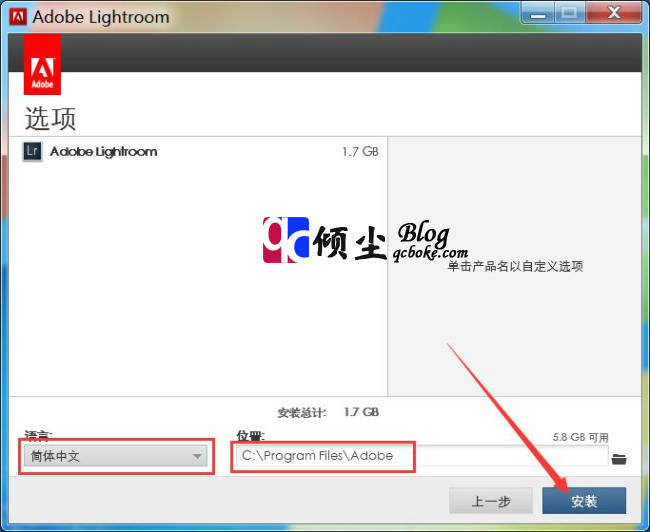
9.正在进行安装,耐心等待安装完成。如下图
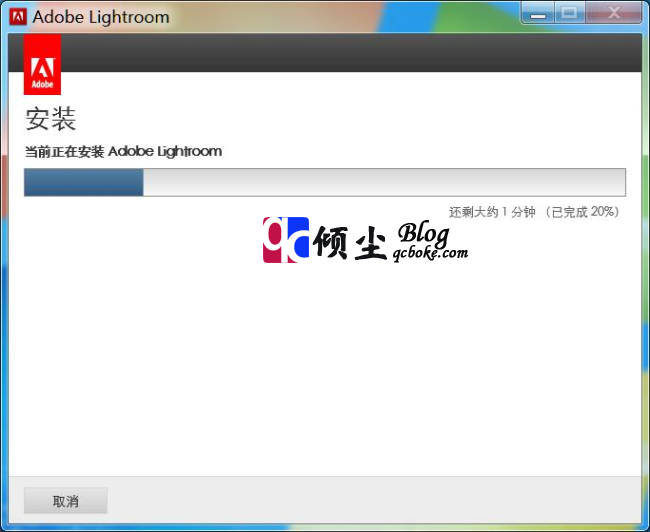
10.安装完成点击“立即启动”如下图
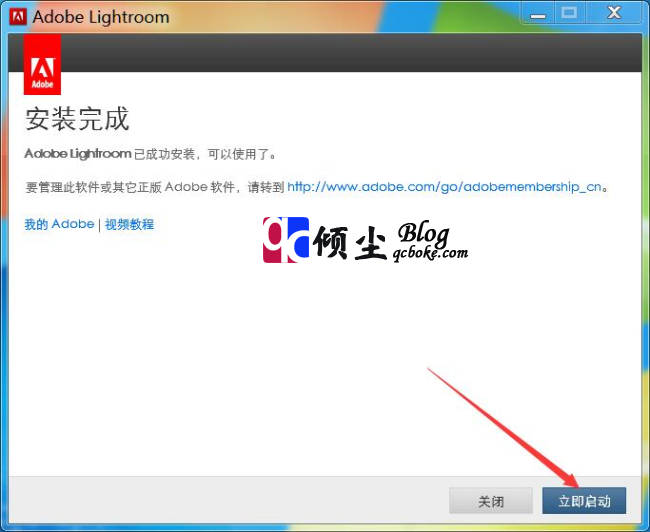
11.如果你的电脑打完立即启动弹出“缩减的功能”对话框就勾选不再提示,然后点击确定按钮即可。如下图
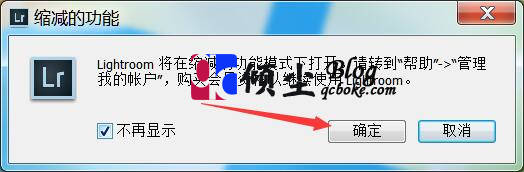
12.此时电脑就会打开安装好的LR6.1版本的软件了,直接把他关闭即可。下面把他升级到最新的LR6.4版本。
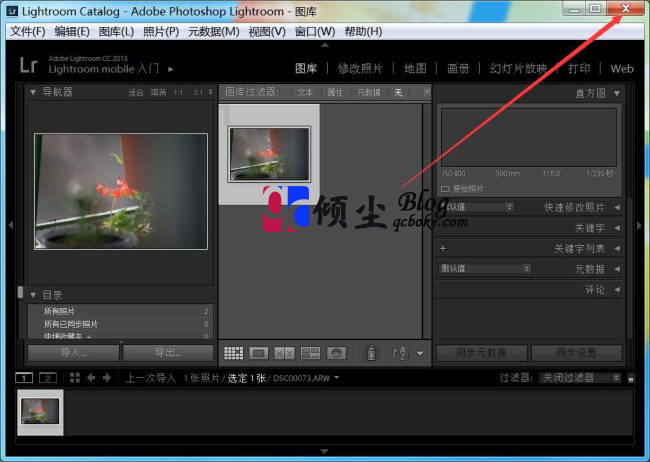
(2)升级LRCC6.4
1.下面双击2)Adobe LR 6.4升级包中的AdobePatchInstaller.exe文件。如下图
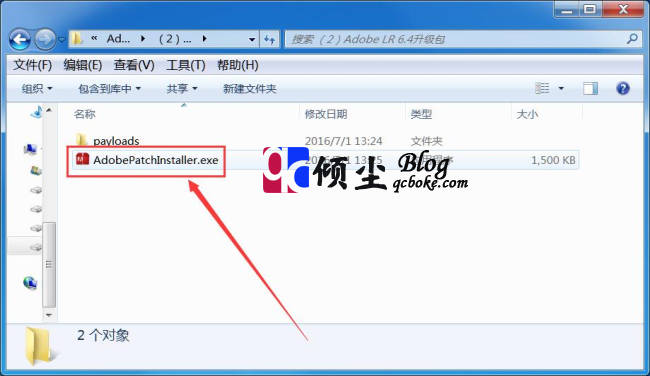
2.此时弹出更新进度对话框,耐心等待更新完成。如下图
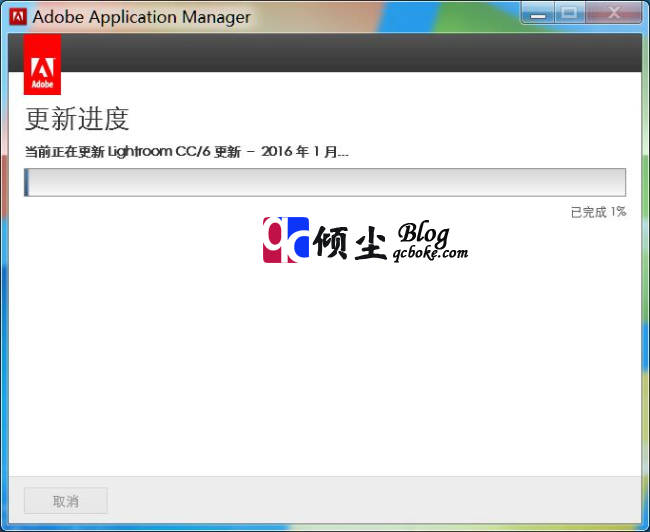
3.更新完成,点击关闭即可。如下图
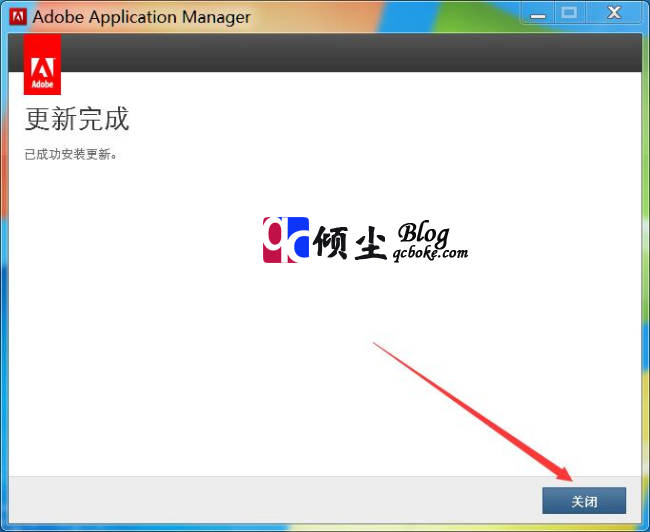
(3)激活LRCC6.4
1.在桌面上找到安装好的“Adobe Lightroom”软件,然后右键选择“打开文件夹位置”。如下图
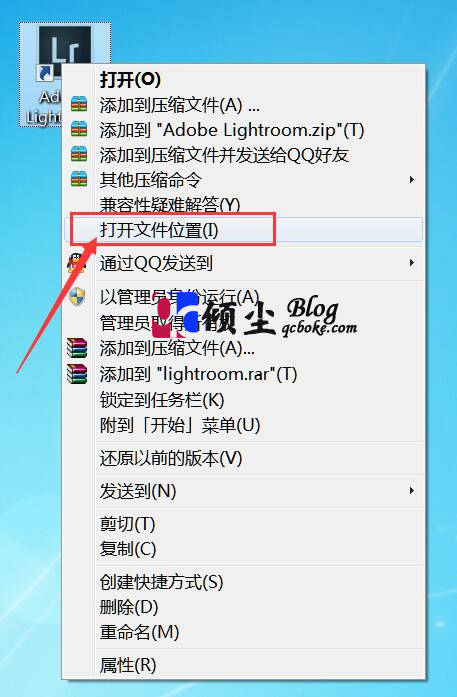
2.此时打开下载好的Adobe激活软件,把他拷贝到Adobe Lightroom的安装更目录中。(Adobe激活软件下面也有下载链接)如下图
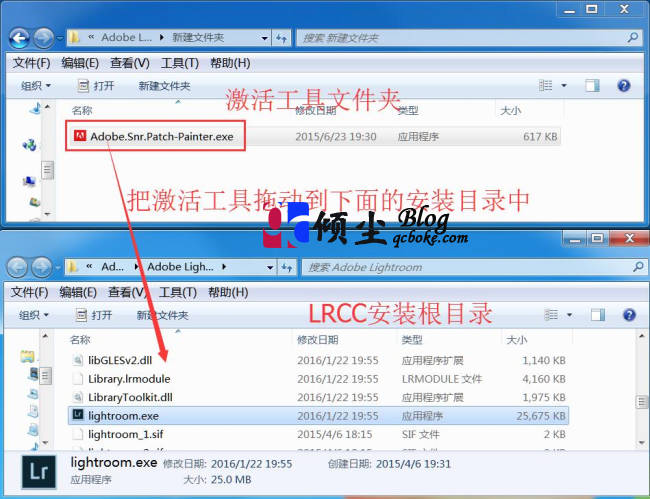
3.在Adobe Lightroom根目录找到更改拷贝过来的Adobe激活软件,然后右键选择以管理员身份运行。如下图
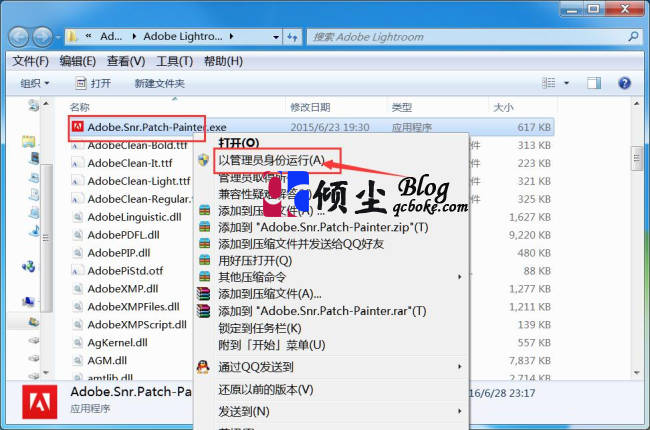
4.此时会打开Adobe激活软件,在Patch出选择Adobe Photoshop lightroom 5.x CC(64-Bit),然后点击“Patch”按钮。如下图
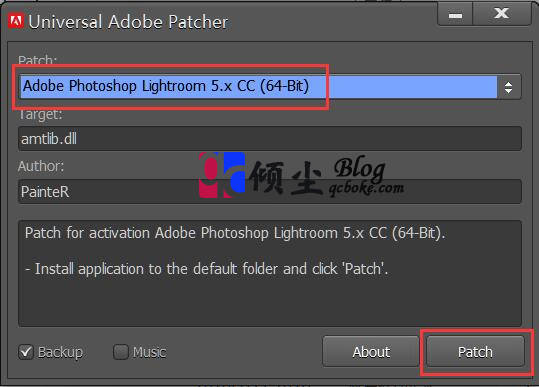
5.在弹出的Not Found!对话框中点击“是”。如下图
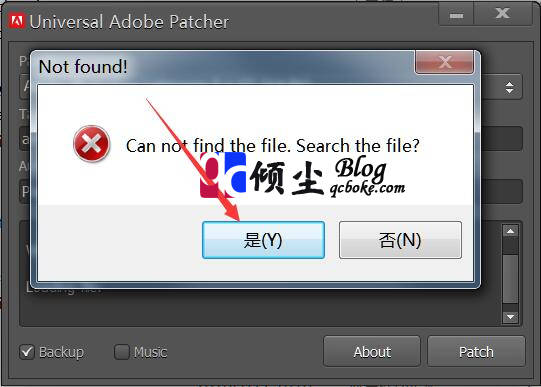
6.在下面的对话框中找到amtlib.dll文件选中他,然后点击“打开”按钮。如下图
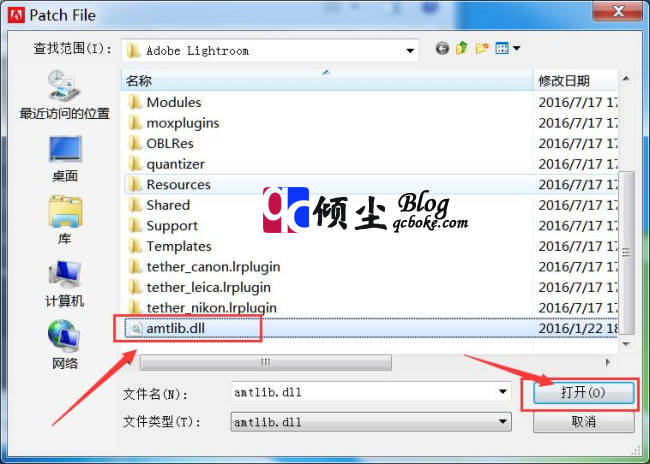
7.此时可以看到激活软件下面的文本框中显示了“OK”说明已经激活。直接点击X关闭激活软件即可。如下图
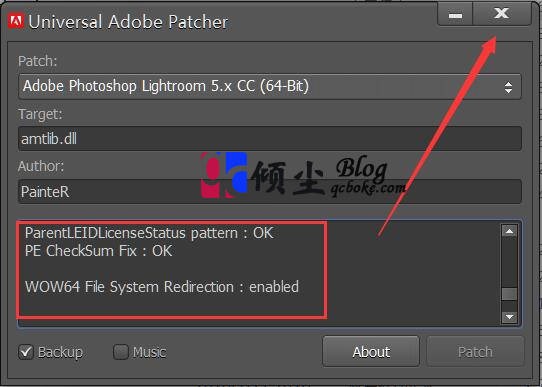
8.到这里软件已经安装-升级-激活完成了,可以正常使用了,下面你就可以打开你安装好的LR软件试试了。
软件及激活工具
